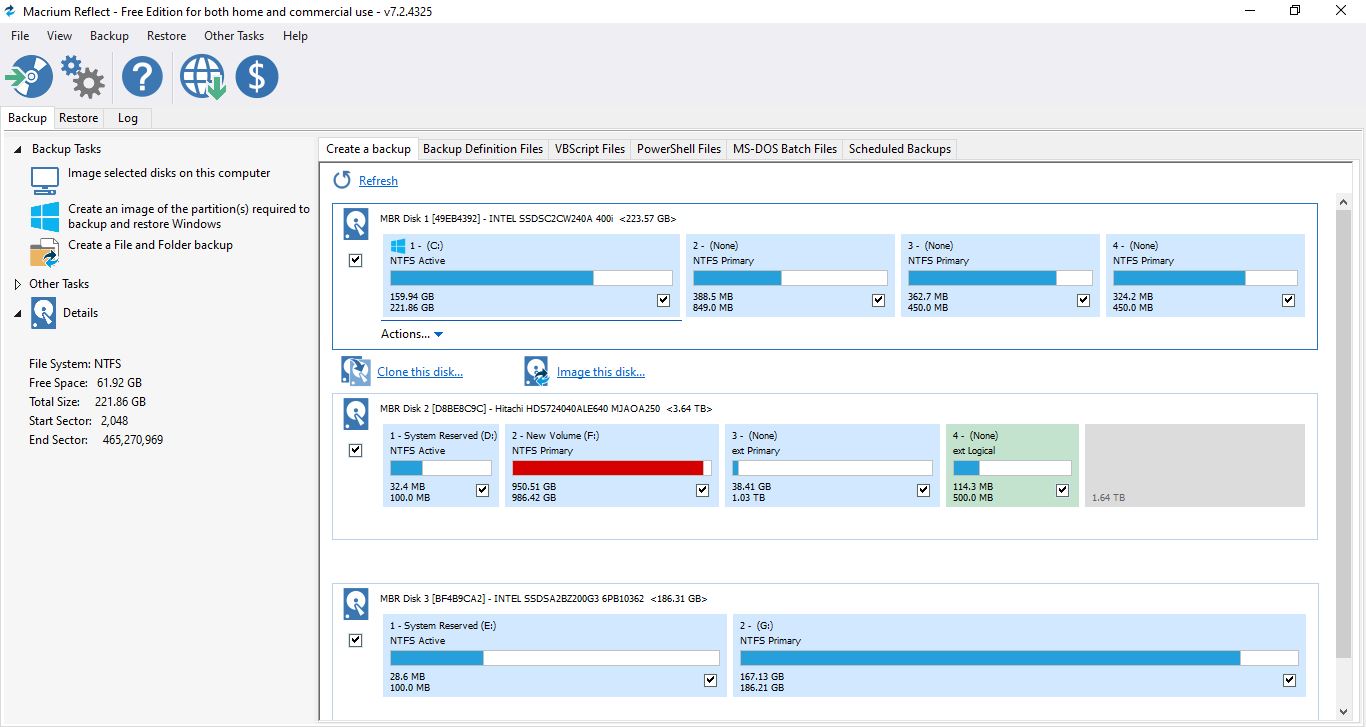Bạn vừa nâng cấp SSD cho máy tính nhưng không biết hoặc không muốn cài lại Windows thì đây là cách giúp bạn.
Khi nâng cấp lên SSD, điều phiền toái nhất là Windows, tất cả dữ liệu và chương trình vẫn còn ở ổ cứng cũ. Bạn có thể nhanh chóng cài Windows vào SSD nhưng cài đặt lại tất cả chương trình, game,… vào SSD để giống như ban đầu thì sẽ tốn rất nhiều thời gian. Thay vào đó, bạn có thể sử dụng phần mềm Macrium Reflect để sao chép (clone) toàn bộ dữ liệu từ ổ cứng cũ qua ổ SSD mới.
Trước khi đến với các bước thực hiện, có một lưu ý là dung lượng SSD mới phải lớn hơn dung lượng đang có trong ổ cứng cũ. Nếu dung lượng SSD nhỏ hơn thì sẽ không thể thực hiện quá trình clone. Bạn nên sao lưu một phần rồi xóa bớt dữ liệu để vừa với dung lượng SSD.
Bước 1: Tải và cài đặt phần mềm Macrium Reflect 7 Free Edition về máy.
Đầu tiên, các bạn sẽ cần tải phần mềm theo link bên dưới:
(có thể bỏ qua bước nhập email khi đăng ký).Sau khi tải về, bạn mở trình cài đặt lên và chọn Download để bắt đầu cài đặt.
- Các bạn chọn Home rồi tiếp tục click Next vài lần nữa, đến khung hỏi địa chỉ email thì bỏ dấu tick Register this installation of Macrium Refle
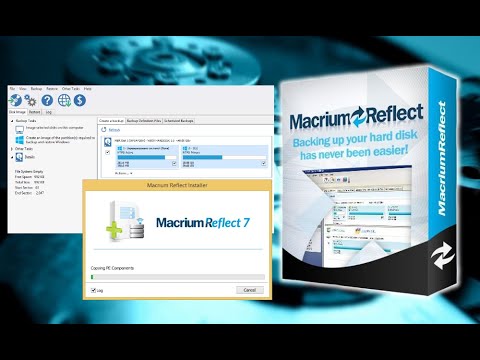
Sau khi cài đặt thành công thì phần mềm sẽ hiện lên giao diện như trên. Giả sử mình sẽ sao chép (Clone this disk) Windows và tất cả chương trình từ ổ đĩa C: sang SSD là ổ đĩa E:
Bước 2: Bắt đầu sao chép Windows
Sau khi chọn Clone this disk ở bước 1, các bạn click vào Select a disk to clone to … rồi chọn ổ đĩa muốn sao chép Windows vào.
Khi chọn xong thì khung Destination sẽ đánh dấu ổ đĩa E:, nếu chưa có dấu gạch dưới thì bạn click vào ổ E: thêm một lần nữa rồi click Next.
Các bạn click Next đến khi có cửa sổ Clone Summary xuất hiện rồi tiếp tục click Finish.
Sau đó phần mềm sẽ hiện lên bảng thông báo Build rescue media boot menu, các bạn chọn Yes rồi để cho phần mềm tự động hoàn tất sao chép.
Bước 3: Dọn dẹp
Nếu bạn thay ổ cứng cũ bằng SSD mới thì bạn chỉ cần rút ổ cứng cũ ra và khởi động lại. Máy sẽ tự động nhận SSD và hoạt động bình thường.
Nếu bạn muốn giữ lại ổ cứng cũ để lưu trữ “tài liệu” thì cần phải xóa Windows và dữ liệu còn sót lại ở ổ cứng cũ đi.
Đầu tiên, bạn khởi động lại máy và kiểm tra xem máy đang sử dụng Windows ở ổ SSD hay ổ cứng cũ. Thông thưởng, ổ đĩa C: có logo Windows là ổ đĩa dùng để khởi động Windows.
Nếu số GB đang hiển thị bằng với dung lượng của SSD bạn vừa lắp vào thì máy của bạn đã chọn Windows trong SSD. Ví dụ SSD của mình có dung lượng 180GB (thực tế hiện là 167GB).
Nếu số GB vẫn là số của ổ cứng cũ thì bạn cần phải vào BIOS của máy, đổi thứ tự boot của SSD trong BIOS lên đầu tiên. Sau khi thay đổi, bạn nhớ kiểm tra lại máy đang sử dụng Windows nào nhé.
Sau khi máy của bạn đã khởi động bằng Windows trong SSD, bạn tiến hành xóa toàn bộ Windows và dữ liệu trong ổ cứng cũ bằng cách Delete Volume ổ đĩa E: trong Disk Management là xong.
🍓Hướng dẫn các bước bỏ qua quảng cáo để đến trang đích tải phần mềm,Tool.🍓
•Code Verify: dty7yy3